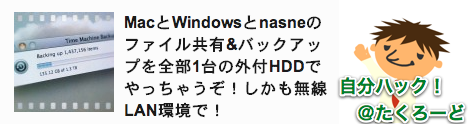iTunesの中身を丸ごとnasne経由の外付けHDDに移してWindowsでもMacでも読み書きするぞ。しかも無線LAN環境で!ー前半ー
公開日:
:
最終更新日:2014/04/05
Android, iPhone, Mac, nasne, PC/Webサービス Android, iPhone, iTunes, Mac, nasne, PC/Webサービス, 同期

nasneすんごく便利です。
録画もできるし音楽や写真も入れておくと、家中どのデバイスからも再生できます。
iTunesのデータも、PCに入れるより、nasneやnasne経由の外付けハードに全部保存すると、あらゆる端末から聴きたい曲を全部聞くことができます。
今回はこの外付けハードにデータを移したので移行方法の紹介です。
nasne大好きたくろーど(@tkroad)です。こんにちわ。
先日nasneに外付けHDDを追加してから、もうPCの中身は全部外付けHDDに突っ込んでしまおうという計画がぼくの中で進行中です。
(過去記事:MacとWindowsとnasneのファイル共有&バックアップを全部1台の外付HDDでやっちゃうぞ!しかも無線LAN環境で!)
今回はPCの中に保存しているiTunesファイル(音楽データも動画もアプリも)を全部nasne経由で外付けHDDに移行する方法を紹介します。
ちなみにぼくの環境は、Windows7からnasne経由で外付けHDDにiTunesファイルを移行。
Macからも外付けHDD内のiTunesファイルを読み書きできる環境をつくります。
ちなみに外付けHDDが無くても、nasne本体に容量の余裕があれば移動することができます。
1.iTunesファイルの場所と保存方法をチェック
まずiTunesの音楽ファイルの保存場所の確認です。
iTunesの「編集」→「設定」→「詳細」タブで、「iTunes Musicフォルダの場所」で確認できます。
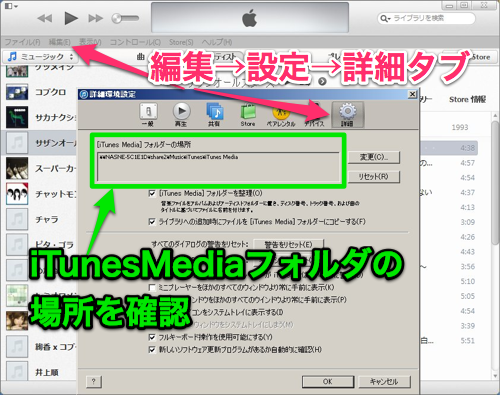
もしくは何かiTunes内の音楽ファイルを開いてプロパティを見ると保存場所の確認ができます。
・Windows7の場合、デフォルトの保存場所はここです。
マイコンピュータ→ライブラリ→ミュージック→iTunes C:\Users\ユーザー名\Music/iTunes
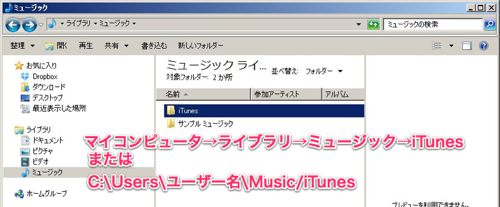
・Macだとデフォルトの保存場所はここです。
Finderから /Users/ユーザー名/Music/iTunes
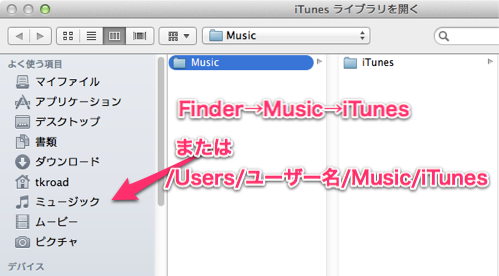
2.移動する前にファイルの統合をしましょう
これは、仮にファイルの場所が上記の保存場所にはないのに、iTunesライブラリに表示せれてる時に、それらをいろんな場所からファイルをコピーしてまとめてくれる機能です。
つまり、iTunesライブラリにアルバム3枚が表示されている。 その中の1枚はミュージックフォルダに。 1枚はデスクトップに。 最後の1枚はドキュメントフォルダに保存されている。 でもiTunesライブラリには3枚が全部表示されてる。 っていうとき、全てのファイルをコピーして1箇所(iTunesMedia)にまとめてくれる機能です。
PCから全ての音楽ファイルをnasneや外付けHDDに移動するときは必須な作業ですので必ずやりましょう。
iTunes→ファイル→ライブラリ→ライブラリを整理→「ファイルを統合」にチェックしてOK
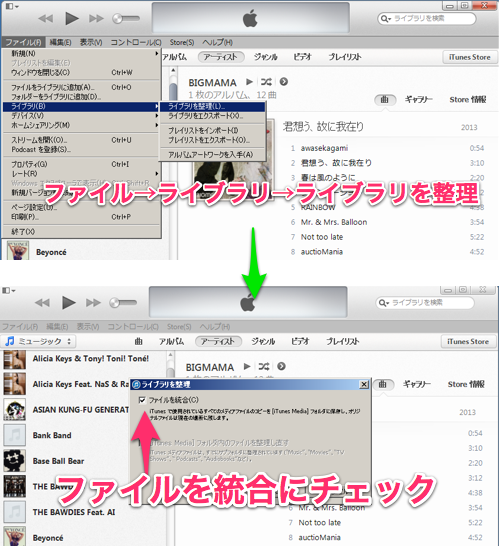
これで全ての音楽ファイルが一箇所にまとまりました。 nasne(外付けHDD)に移動する準備はOKです。
3.PCからnasne(外付けHDD)にファイルをコピー
nasne(外付けHDD)に音楽データを移す準備ができたので、さっそくコピーしましょう。
注意!ここで切り取り→貼り付けするより、1度コピー→貼り付けした方が安全です。 けっこうな容量のファイルが動きますので、万が一の失敗に備えて元ファイルを残してコピーすることをお勧めします。 成功したらPC内の元ファイルはいつでも消去できるので。
この移動作業は、操作自体はすんごく簡単です。
でもiTunesデータの容量によってけっこうな時間がかかるので、ゆっくり時間がある時やるほうがいいです。
外出や寝てる間に作業させる場合は、PCが勝手にスリーブにならないように設定しましょう。
PCのiTunesフォルダを開き、移動先のnasne(外付けHDD)のフォルダを開きます。
※nasneと接続している外付けHDDに保存する場合は、nasneの中のShare2が外付けHDDなので、ここを開きます。
あとはコピー&ペースト。
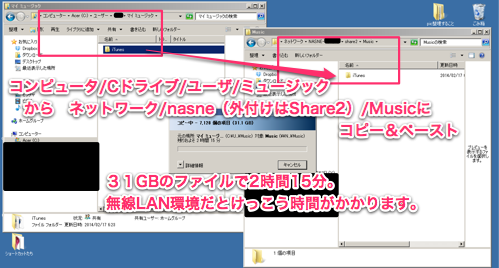
ファイルの移動操作は以上です。
作業自体は簡単ですが、無線LAN環境で行うとけっこうな時間がかかります。
ぼくの場合は音楽ファイル、iPhoneアプリ含め7,128個、31.1GBのファイルをコピーするのに2時間15分かかりました。
ここまでで、iTunesファイルの移動が終了していますが、次はWindows、Macからnasne(外付けHDD)のiTunesファイルを読み込む設定が必要になります。
少し長くなりますので、別記事に分けて紹介します。
続きはこちら↓
iTunesの中身を丸ごとnasne経由の外付けHDDに移してWindowsでもMacでも読み書きするぞ。しかも無線LAN環境で!ー後半ー
関連するかもしれない商品
iPhoneでnasneの動画や音楽を再生するならコレ!
ad_rspnsbl
関連記事
-

-
iPhone6やplusの画面保護フィルムはMIYAVIXの「OverLay」がおおすめ!カンタンに貼れてさわり心地もよし。安いしね!
iPhone6の保護フィルムは、そのディスプレイの湾曲から皆さんなかなかしっくりくるものがな
-

-
【Evernote活用方法】年賀状はサクッとスキャンしてEvernoteへ!今日はお年玉年賀の発表日だよ!
捨てられなくてとっておくと、どんどんたまってかさばる年賀状。 Evernoteはこんなとき
-

-
IIJmioが10月から容量倍増キャンペーン。SIMフリーiPhoneにぴったり!
格安SIMのMVNOの中でも通信品質や価格面で人気のIIJmio。 10月1日から価格据え
-

-
Skitchをごりごり使い倒す方法!Evernoteと連携できる無料の画像加工アプリが便利だぞ
Skitchはスマホやデジカメで撮った写真にいろいろ書けてすんごく便利です。 Everno
-
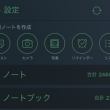
-
Evernote iOS版のホーム画面がダークテーマで中二病をくすぐるぞ
Evernoteのテーマカラーをダークな色にしたらすんごくかっこよくて、中二病を発症したたくろー
-

-
【Evernote活用方法】Evernoteに自分だけのアルバムを!家族の写真ノートブックを作ってみよう
なんでも記録出来て、使い方がほんとに自由なEvernote。 日記のように毎日の記録として使ってい
-

-
Mac版Evernoteで「アンド検索」ができないときは全角スペースが原因かも。解決方法は「常に半角でスペース入力」するといいよ
Mac版Evernoteを使うなら、「スペース」の入力は半角じゃないと検索してくれないときが
-
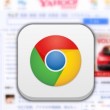
-
スマホでPC版のブログやサイトWeb表示を見る方法【iPhone・Android】
スマホが主流になってから、ほとんどのサイトでスマホ最適化表示がなされています。 でも、
-

-
Macの動作がなんだか重い。無料のメモリ解放アプリのMemory Diagで解決しようそうしよう
アプリをたくさん使いすぎるとどうしても端末の動作が鈍くなります。 Macでメモリ解放アプリ
-
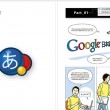
-
Google日本語入力で日付が簡単に入力できることが判明してこりゃ便利だ
普段使いで家ではMac、会社ではWindowsを使っているんですが、辞書登録をおんなじの使いたいの
 仕事も人生も!自分の思考・行動をハックして毎日を快適に!
仕事も人生も!自分の思考・行動をハックして毎日を快適に!